Utilizzate i modelli di sistema per personalizzare le pagine di errore, di iscrizione e di richiesta della password.
Ultimo aggiornamento: aprile 12, 2024
Disponibile con uno qualsiasi dei seguenti abbonamenti, tranne dove indicato:
|
|
|
|
| Legacy Marketing Hub Basic |
I modelli di sistema sono utilizzati per alcuni tipi di pagine generate automaticamente da HubSpot.
Nota bene: i modelli drag and drop non sono disponibili in Content Hub Starter. È invece necessario creare pagine di sistema utilizzando i modelli HTML + HubL.
Tipi di modelli di pagine di sistema in HubSpot
- Pagina di errore: pagine di errore 404 e 500 per informare gli utenti che hanno raggiunto una pagina inesistente o che si è verificato un problema tecnico.
- Pagina di richiesta password: pagina di richiesta password per qualsiasi contenuto bloccato con una password.
- Pagina di iscrizione: la pagina delle preferenze di iscrizione in cui i destinatari delle e-mail possono gestire i tipi di e-mail a cui sono iscritti e annullare l'iscrizione a tutte le e-mail. Aggiornate questo modello per coinvolgere i vostri contatti durante il processo di sottoscrizione (ad esempio, spiegate come i vostri contatti possono tornare a sottoscrivere determinati tipi di e-mail , in modo che possano iscriversi nuovamente se cambiano idea).
- Pagina di backup per l'annullamento dell'iscrizione: una pagina che viene visualizzata per i destinatari di e-mail che cercano di annullare l'iscrizione, se HubSpot non è in grado di determinare il loro indirizzo e-mail.
- Pagina di aggiornamento delle iscrizioni: pagina di conferma che appare quando un destinatario di email aggiorna le sue preferenze di iscrizione.
- Pagina dei risultati della ricerca: pagina che visualizza i risultati della ricerca quando i visitatori utilizzano la ricerca del sito.
Oltre ai moduli standard di HubSpot, ogni tipo di modello di sistema ha un modulo speciale che può essere aggiunto solo a quel tipo di modello. Ad esempio, il modulo di richiesta password è disponibile solo quando si crea un modello di richiesta password.
Nota bene: i modelli di sistema personalizzati possono essere selezionati per qualsiasi dominio collegato come dominio primario. Eventuali domini aggiuntivi collegati nel gestore di domini utilizzeranno i modelli di sistema specificati come predefiniti per tutti i domini nelle impostazioni.
Creare un nuovo modello di sistema
- Nel tuo account HubSpot, passa a Contenuti > Design Manager.
- In alto a sinistra, fare clic sul menu a discesa File e selezionare Nuovo file.
- Nella finestra di dialogo, selezionare Trascina e rilascia. Se si dispone di un abbonamento a Content Hub Starter, è necessario selezionare HTML e HubL.
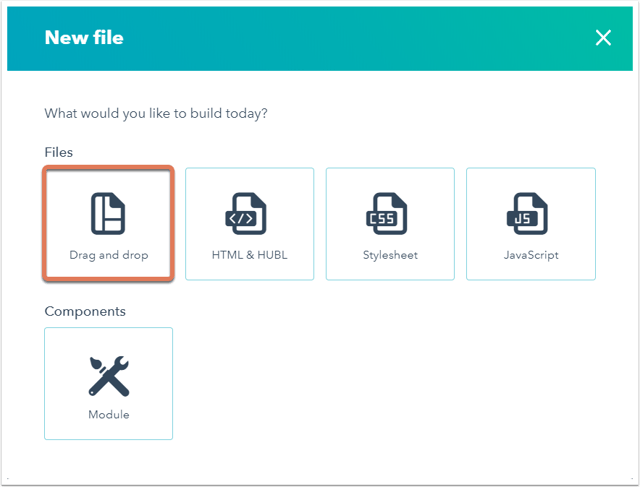
- Fare clic sul menu a discesa Tipo di modello e selezionare un modello di sistema.
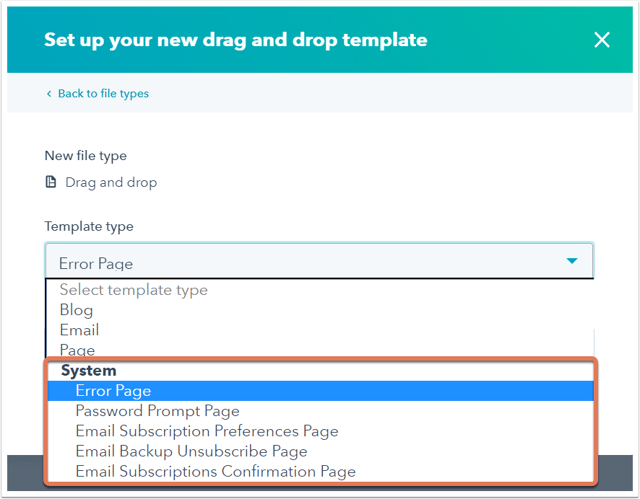
- Inserire un nome di file per il modello.
- Per aggiornare la posizione del file, nella sezione Posizione del file, fare clic su Cambia e selezionare la cartella in cui aggiungere il file.
- Fare clic su Crea.
Personalizzare il modello di sistema
Dopo aver creato il modello di sistema,
èpossibile strutturarlo e personalizzarlo. È possibile allegare i fogli di stile al modello di sistema a livello di modello.
Per personalizzare il contenuto predefinito che appare nei moduli del modello, fare clic su un modulo e nel pannello di destra aggiornare le impostazioni nella sezione Contenuto predefinito . Queste impostazioni variano a seconda del tipo di modello. Il contenuto predefinito definisce ciò che l'utente finale vede.
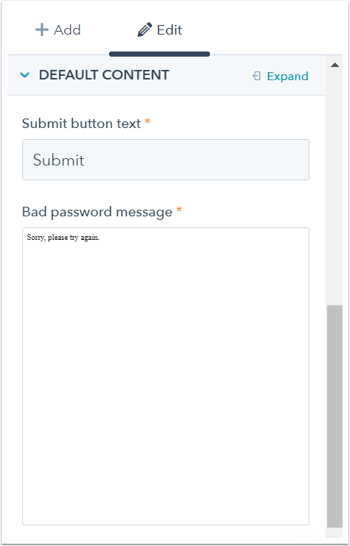
Applicare i modelli di sistema nelle impostazioni
Dopo aver personalizzato i modelli di sistema, applicarli al sito nelle impostazioni di HubSpot.
Selezionare i modelli di pagina di richiesta di errore e di password
- Nel tuo account HubSpot, fai clic sulle settings icona delle impostazioni nella barra di navigazione principale.
- Nel menu della barra laterale sinistra, spostarsi su Contenuti > Pagine.
- Fare clic sulla scheda Pagine di sistema.
- Fare clic sui menu a discesa corrispondenti per selezionare i modelli di pagina di errore 404, di pagina di errore 500, di pagina di richiesta password e di pagina di risultati di ricerca.
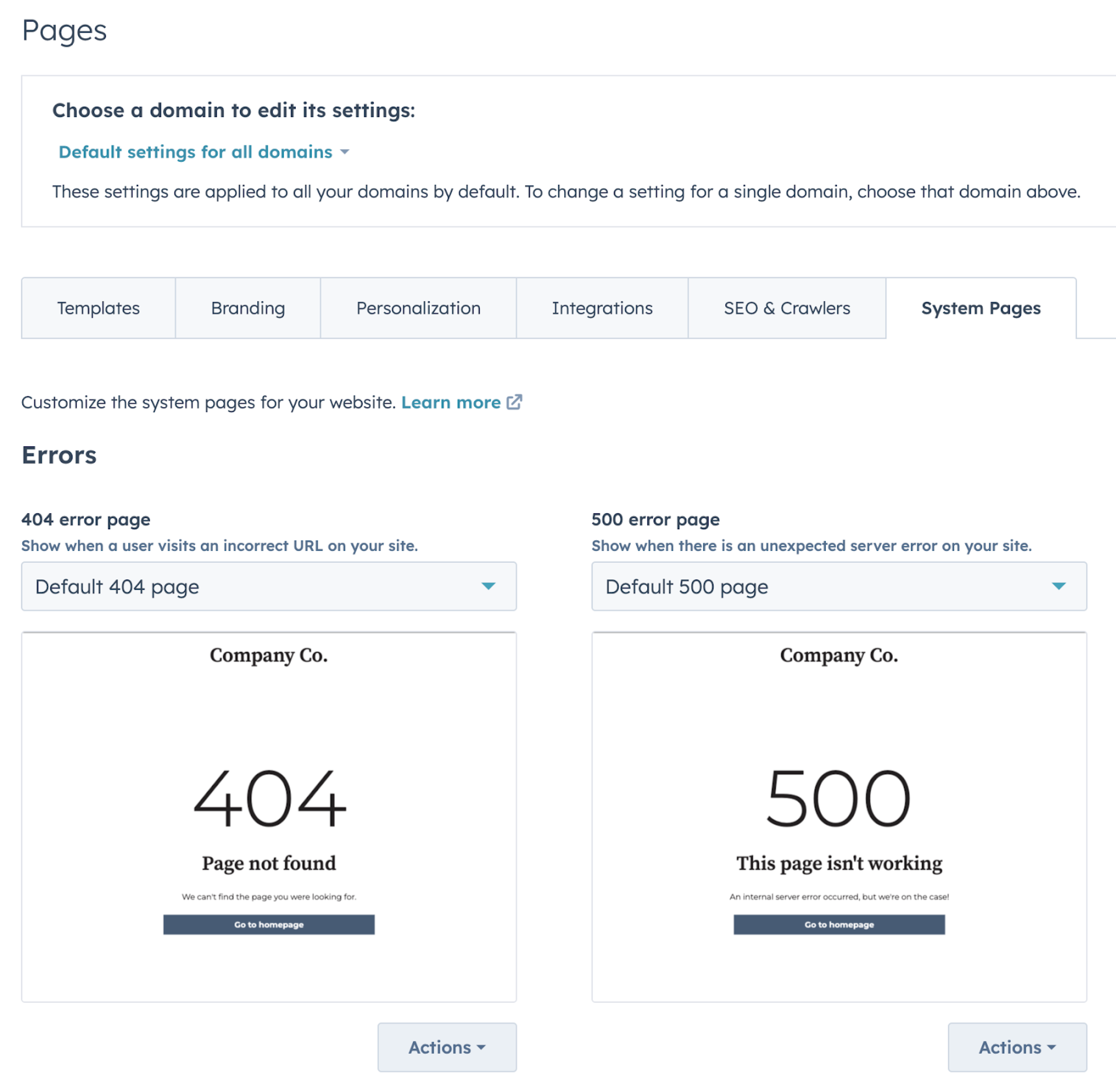
- Una volta terminato, fare clic su Salva in basso a sinistra.
Selezionare i modelli di pagina per l'iscrizione via e-mail
- Nel tuo account HubSpot, fai clic sulle settings icona delle impostazioni nella barra di navigazione principale.
- Nel menu della barra laterale sinistra, spostarsi su Marketing > Email.
- Fare clic sulla scheda Abbonamenti.
- Fare clic sui menu a discesa corrispondenti per selezionare i modelli dipagina di preferenza dell'abbonamento, di pagina di backup dell'annullamento dell'iscrizione e di pagina di conferma dell'aggiornamento dell'abbonamento.
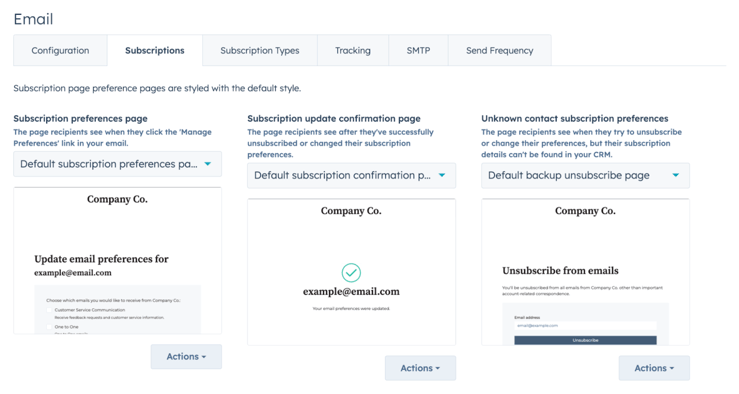
- Al termine, fare clic su Salva in basso a sinistra .
